Настройка скорости смены кадров анимации
Скорость смены кадров (frame rate) в анимации определяет скорость появления новых кадров во время воспроизведения анимации в конечном визуализированном файле. Более высокая скорость кадров способствует более плавной анимации, но при этом существенно увеличивает размер файла. При более низкой скорости анимация может воспроизводиться рывками, однако однако размер файла будет небольшим. Выбор скорости зависит от цели анимации. Виды стандартной скорости смены кадров:
- NTSC Video – 30 кадров в секунду (frames per second – fps). NTSC – это стандарт, установленный Национальным комитетом стандартов телевидения (National Television Standards Committee), он используется в США и Японии;
- PAL Video – 25 fps. PAL, или Phase Alternation Line (Альтернативная фазовая линия) – это стандарт, использующийся европейским телевидением;
- Film – 24 fps. Этот стандарт применяется при создании фильмов.
Для фильмов, воспроизводимых с жесткого диска, по умолчанию установлена скорость 30 кадров в секунду. Если вы хотите сделать так, чтобы фильм занимал меньший объем на диске, используйте 15 кадров в секунду; эта скорость очень популярна для мультимедийных CD-ROM. Для Internet-приложений попробуйте использовать скорость 12 или 8 кадров в секунду, чтобы уменьшить время загрузки в сети.
В главе 13 вы найдете описание подходящих форматов файлов и кодеков сжатия.
- Щелкните по кнопке
 Time Configuration. Появится диалоговое окно Time Configuration.
Time Configuration. Появится диалоговое окно Time Configuration. - В группе Frame Rate (Скорость кадров) выберите стандартную или пользовательскую скорость кадров (рис. 7.93).
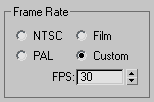
Рис. 7.93. Выберите скорость кадров - Если вы выбрали вариант Custom (Пользовательские), введите скорость кадров в поле FPS. Обычная скорость для воспроизведения на компьютере равна 12, 15 и 30 fps.
- Щелкните по кнопке ОК. Продолжительность анимации (в кадрах) изменится, не повлияв на время воспроизведения.